Las 7 mejores formas de arreglar el punto de acceso móvil de Android que no funciona
Dependemos más que nunca de los puntos de acceso móviles para trabajar desde casa. Si hay un problema con su proveedor de servicios de Internet (ISP) local, cambiamos inmediatamente al punto de acceso móvil para una solución temporal. Si bien es una experiencia fluida en iPhone, no se puede decir lo mismo de los teléfonos Android. Puede haber un momento en que el punto de acceso de Android deje de funcionar para usted.
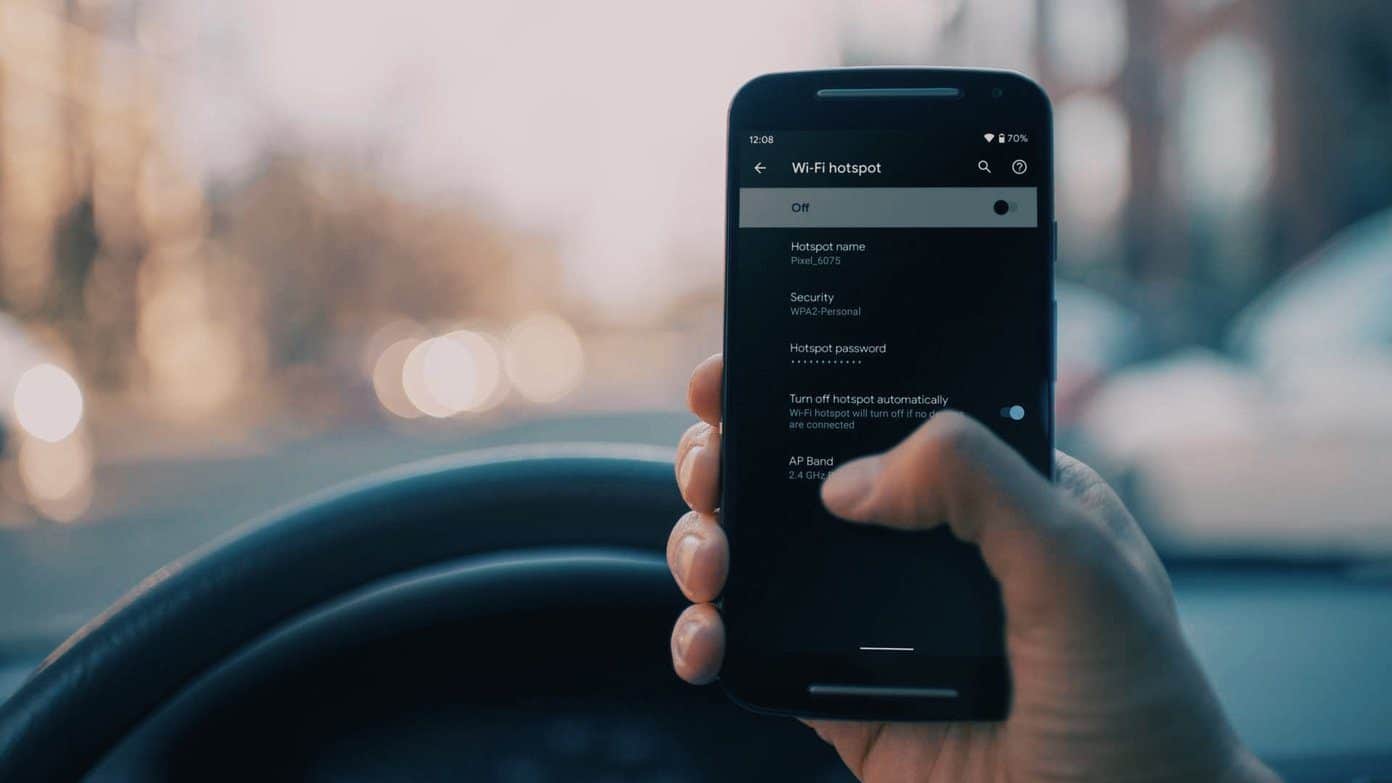
Por lo general, es un negocio estándar habilitar un punto de acceso a Internet en un teléfono Android. Hay varios factores que hacen que el punto de acceso móvil de Android no funcione como se esperaba. Lea los métodos de solución de problemas para solucionar el problema.
1. Activar/desactivar modo avión
Si hay problemas con la conexión de red en el teléfono, este simple truco puede resolver ese problema.
Tire hacia abajo del centro de notificaciones desde la parte superior. Encienda la palanca Avión. El sistema operativo deshabilitará todas las conexiones de red en el teléfono. Espere un minuto y vuelva a activar el modo Avión.
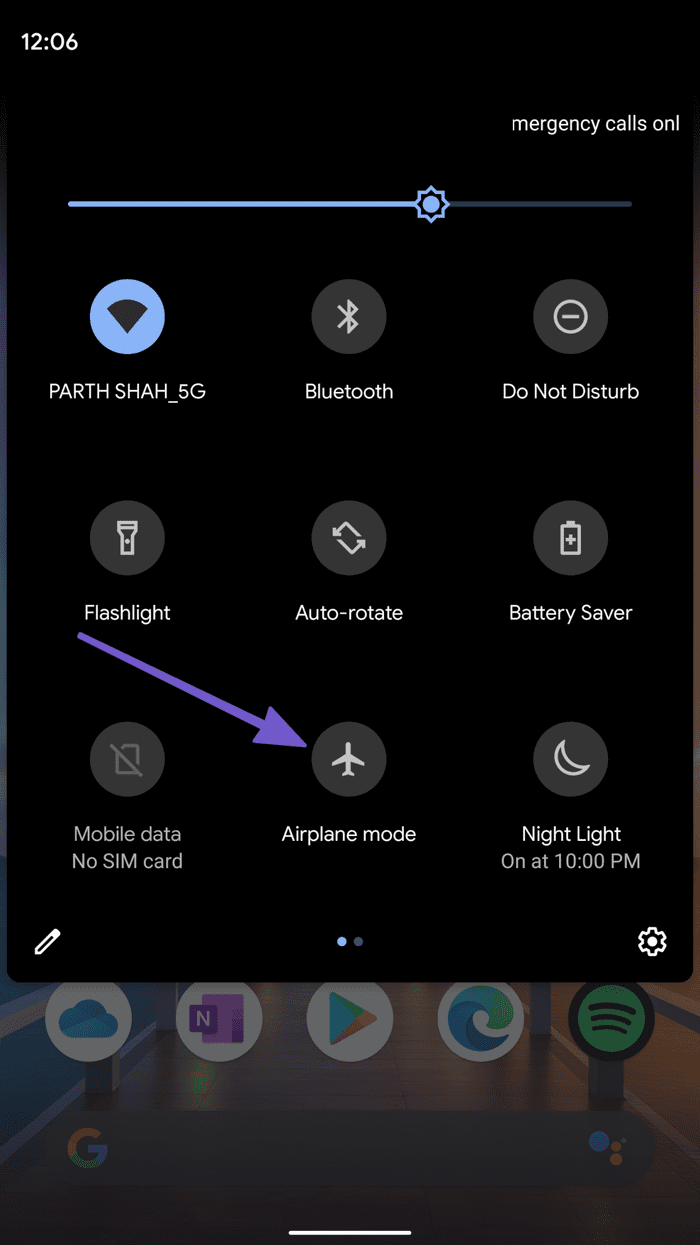
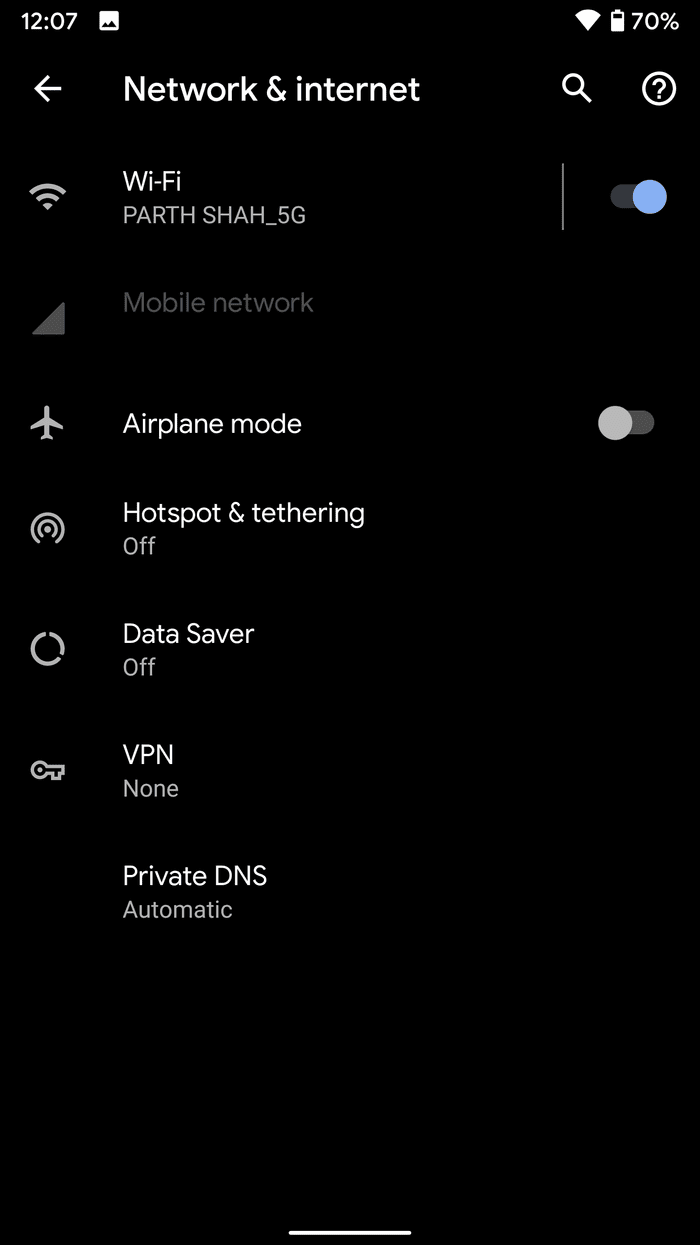
Ahora ve a Configuración, navega a Red e Internet > Punto de acceso y Anclaje a red > Punto de acceso Wi-Fi y habilita la opción en el siguiente menú.
2. Activa los datos móviles
Este es otro paso básico que debe marcar antes de continuar con los métodos avanzados.
Lee También Las 6 mejores cámaras de seguridad con audio bidireccional
Las 6 mejores cámaras de seguridad con audio bidireccional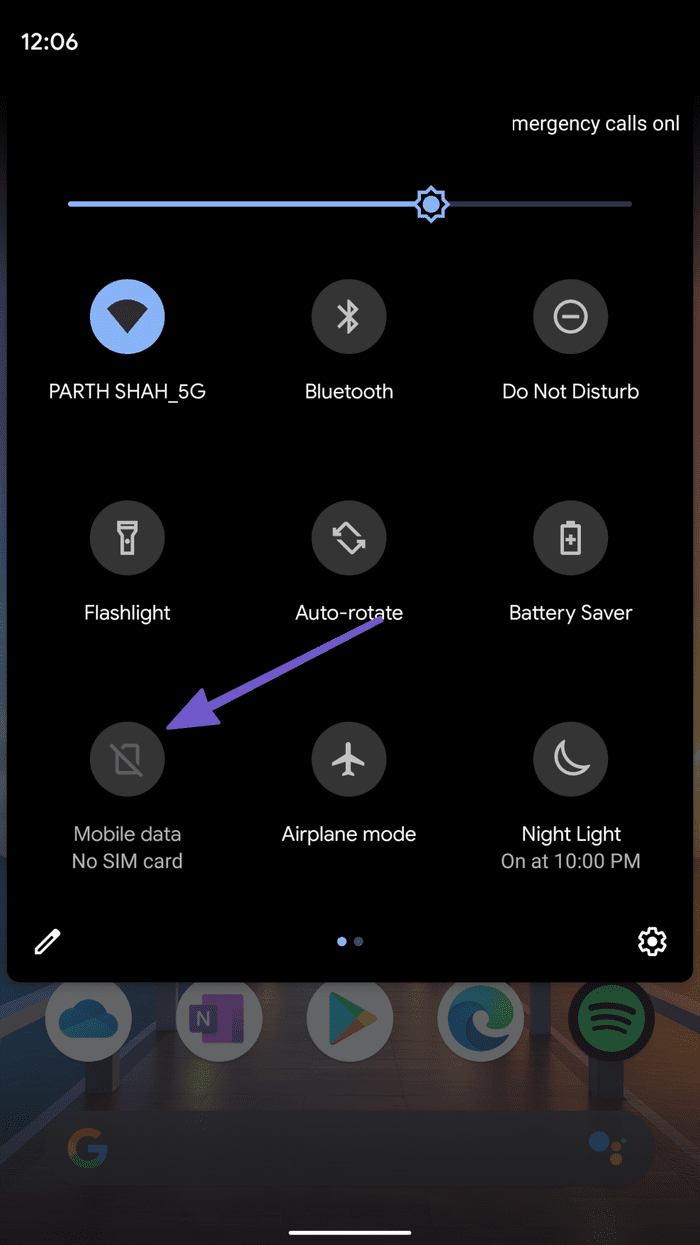
Abre el centro de notificaciones superior. Habilite la conmutación por error de datos móviles y asegúrese de tener barras de cobertura de red saludables en la parte superior.
3. Deshabilitar el modo de ahorro de batería
El modo de ahorro de batería predeterminado de Android lo ayuda a controlar la duración de la batería, especialmente cuando su teléfono se está quedando sin batería. Cerrará otras aplicaciones abiertas que no esté utilizando activamente para limitar el consumo de energía del sistema Android en segundo plano.
El modo de ahorro de batería también suspenderá la actividad en segundo plano para todas las aplicaciones. El modo puede interferir con la conectividad del punto de acceso en el teléfono. Es mejor desactivarlo en la configuración.
Paso 1: Abra la aplicación Configuración en su teléfono Android.
2do paso: Accede al menú Batería.
Paso 3: Seleccione Ahorro de batería.
Lee También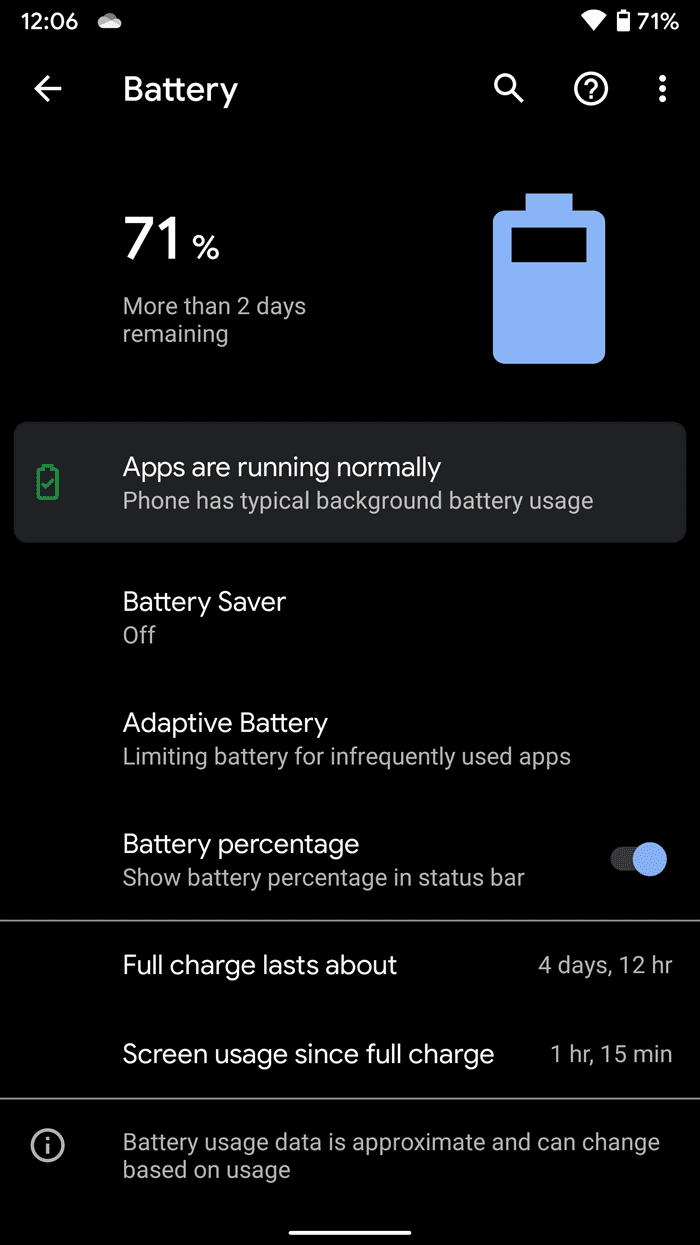
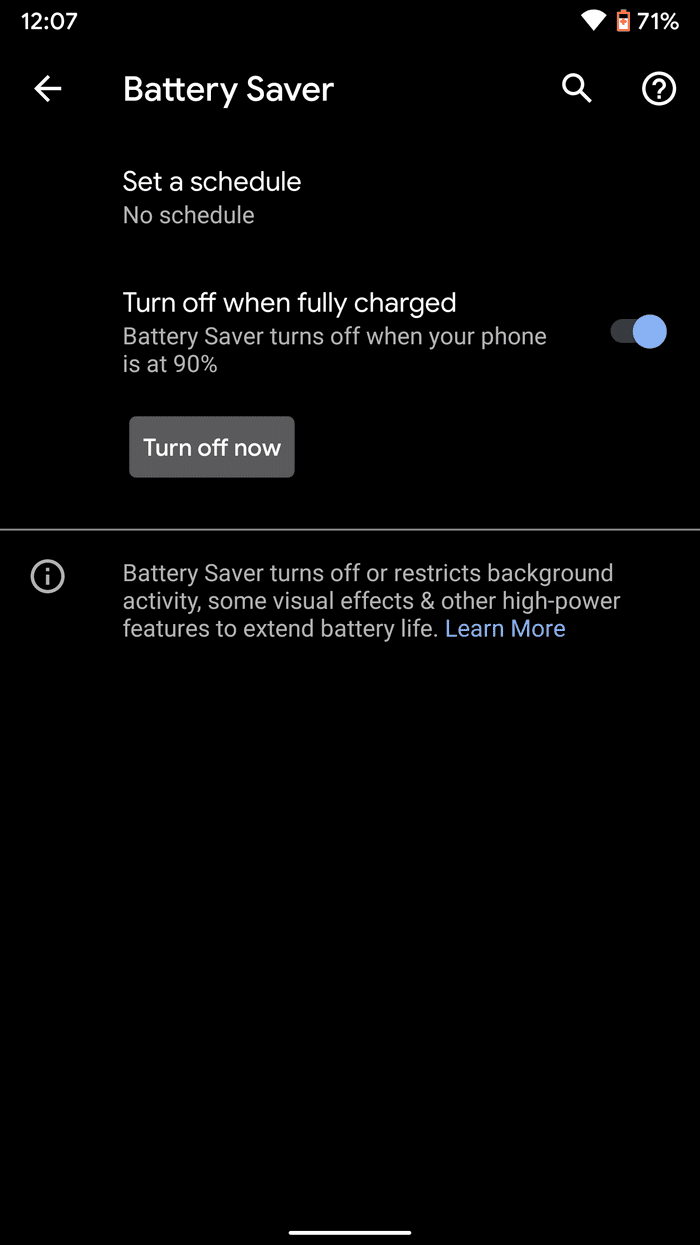
Paso 4: Toca la opción Deshabilitar ahora.
¿Cómo identificará el modo de ahorro de batería en primer lugar? Notará animaciones reducidas, hápticos deshabilitados y un indicador de batería naranja en la barra de menú.
4. Deshabilitar el modo de ahorro de datos
Para ayudar a reducir el uso de datos, Data Saver evita que ciertas aplicaciones envíen o reciban datos en segundo plano. Una aplicación que esté utilizando actualmente puede acceder a los datos, pero con menos frecuencia.
Para una experiencia perfecta de punto de acceso en otros dispositivos, recomendamos desactivar el modo de ahorro de datos en el menú de configuración de Android. Siga los pasos a continuación.
Paso 1: Abra la aplicación Configuración en su teléfono Android.
2do paso: Accede al menú Red e Internet.
Lee También Las 6 mejores formas de arreglar Mac no se conectan a Hotspot
Las 6 mejores formas de arreglar Mac no se conectan a Hotspot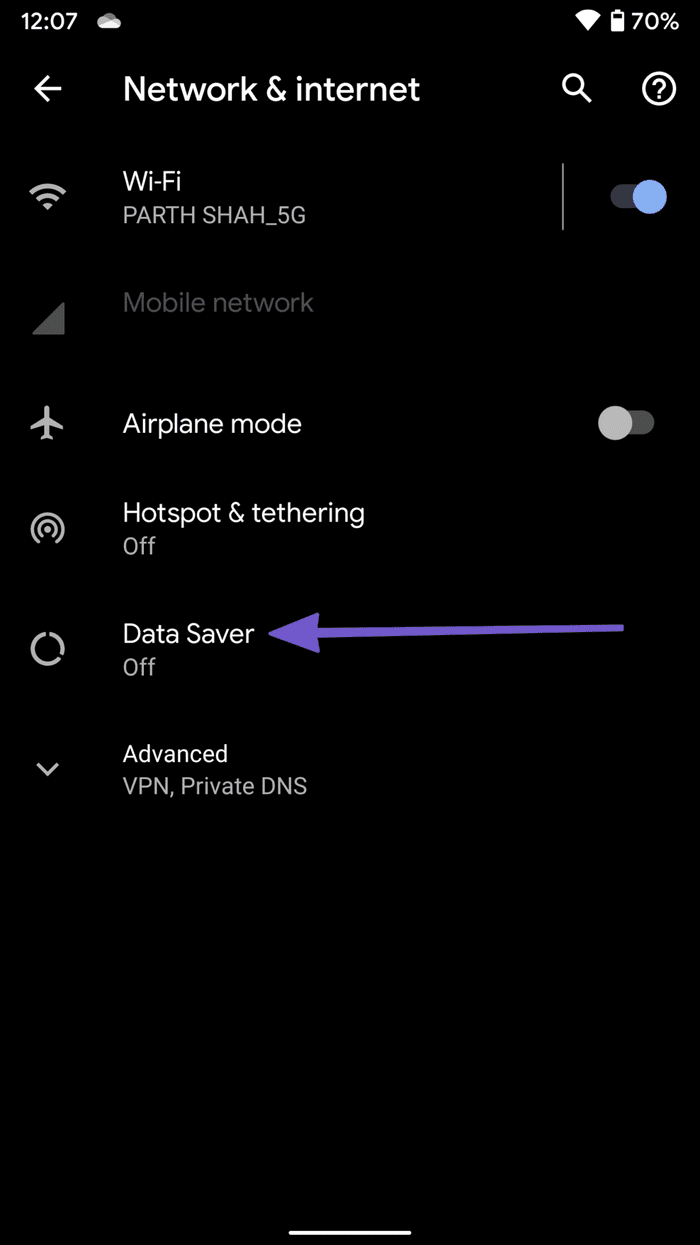
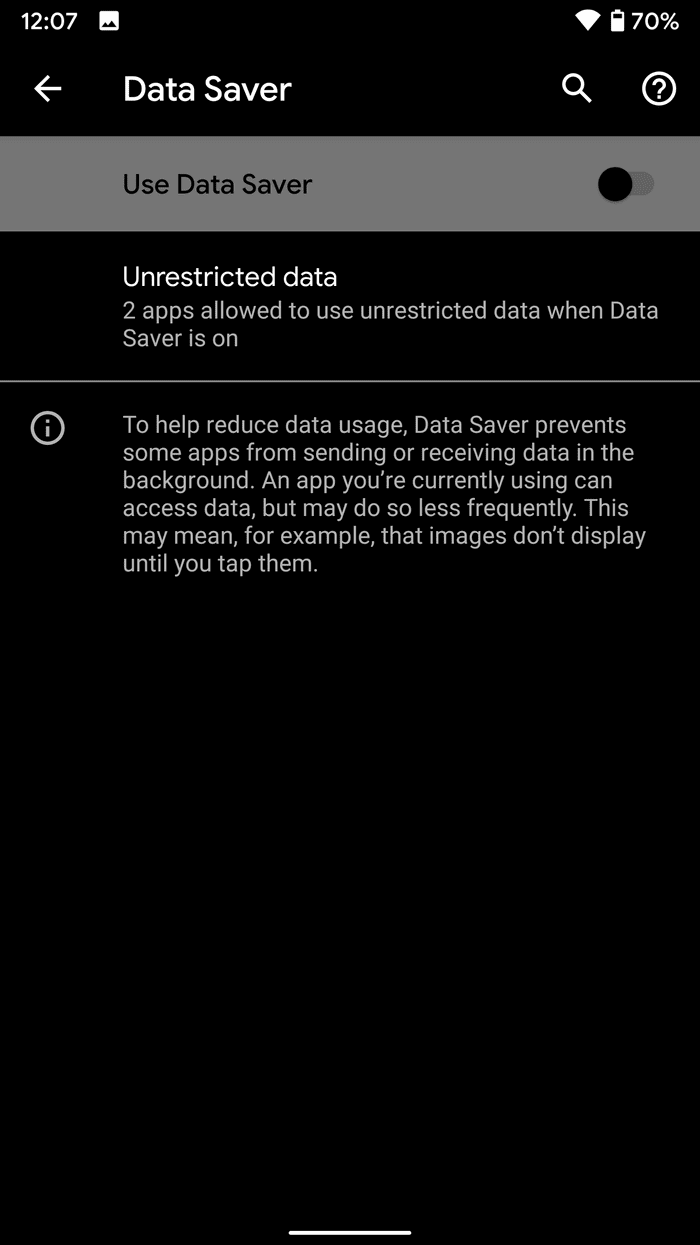
Paso 3: Seleccione Economizador de datos y apague el interruptor en el siguiente menú.
5. Deshabilitar VPN
El uso de una red privada virtual (VPN) puede interrumpir la conectividad móvil en su teléfono. Le recomendamos que deshabilite la VPN antes de usar el punto de acceso en el teléfono.
Paso 1: Abra la aplicación Configuración en el teléfono Android.
2do paso: Vaya a Red e Internet > Avanzado > VPN y elimine los perfiles VPN irrelevantes.
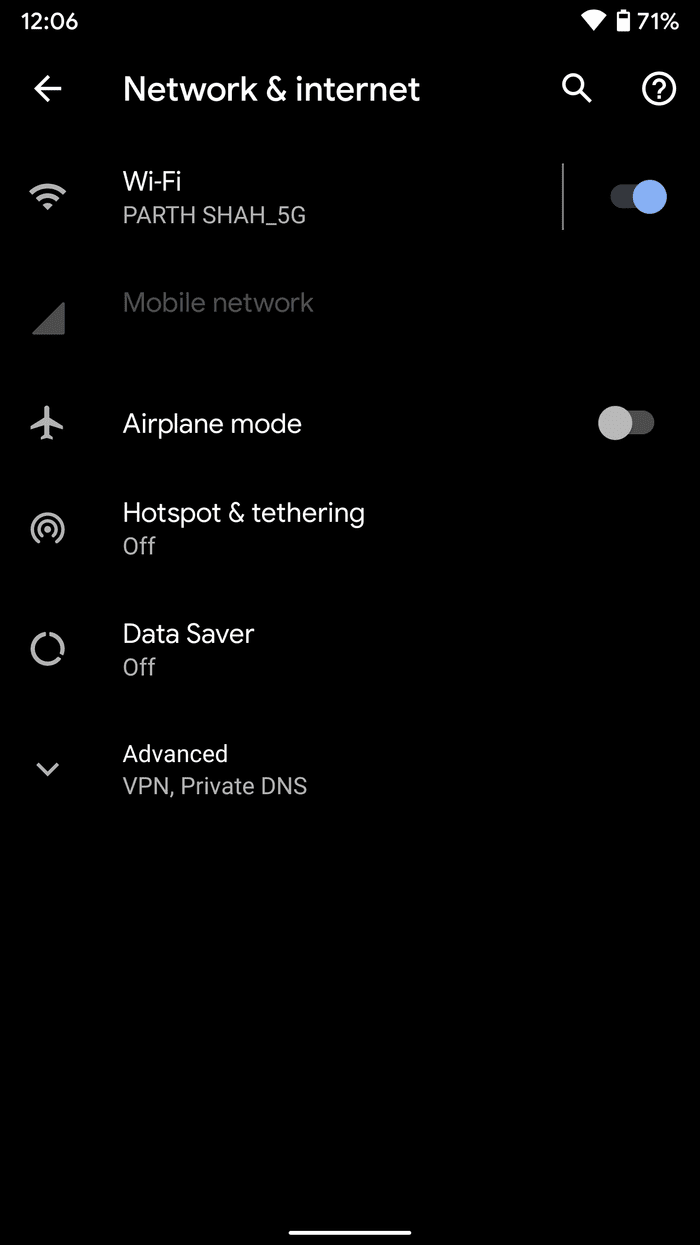
Ahora habilite el punto de acceso móvil e intente conectar otros dispositivos al teléfono Android principal.
6. Establecer un límite superior de datos
El sistema operativo Android le permite establecer un límite de datos para un ciclo de facturación específico. Está diseñado para controlar el uso de datos. Si ha establecido el límite de datos en su dispositivo Android y se queda sin datos, el sistema operativo apagará automáticamente los datos móviles para evitar cargos adicionales del operador.
Lee También GT explica: qué es el almacenamiento UFS 3.0
GT explica: qué es el almacenamiento UFS 3.0Debe establecer un límite de datos más alto en el menú de configuración de Android para habilitar los datos móviles en su teléfono.
Paso 1: Abra la aplicación Configuración en su teléfono Android.
2do paso: Vaya al menú Conexiones > Uso de datos.
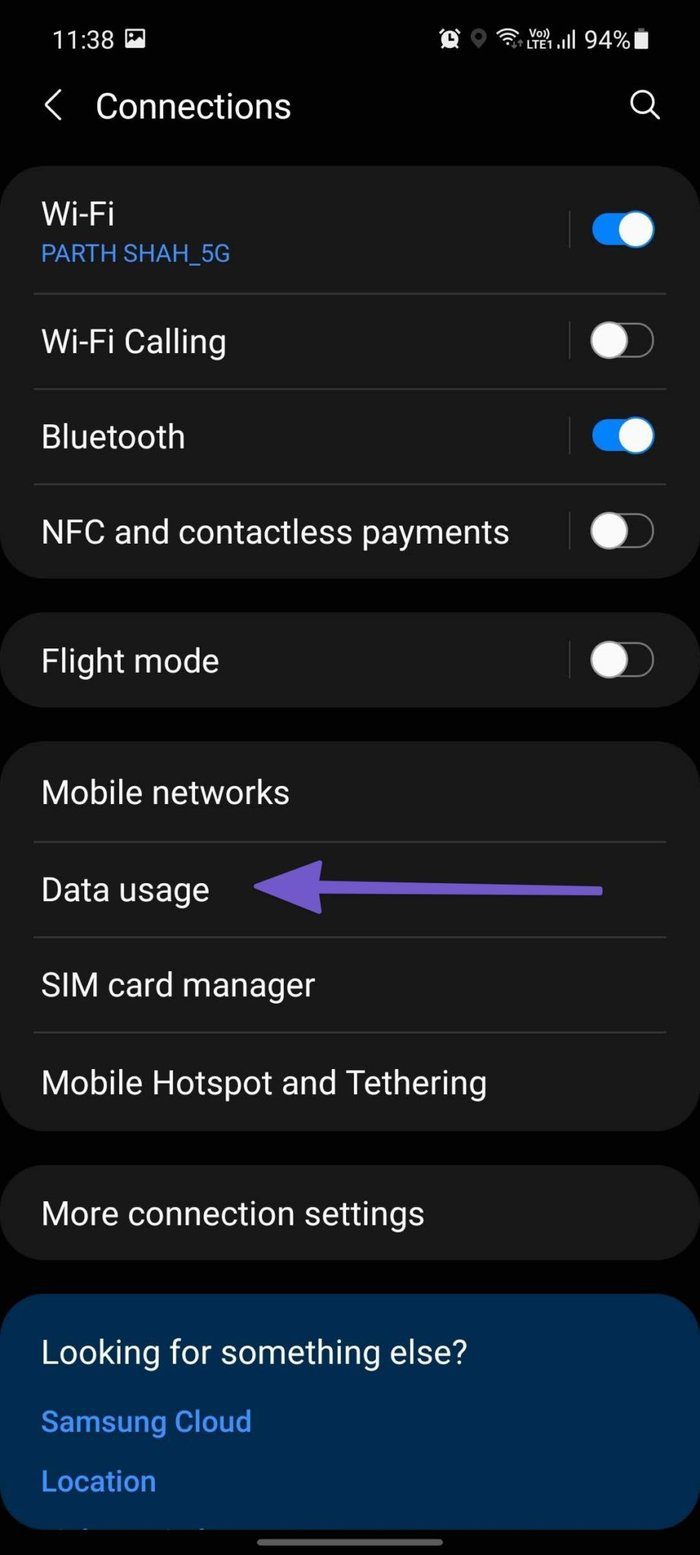
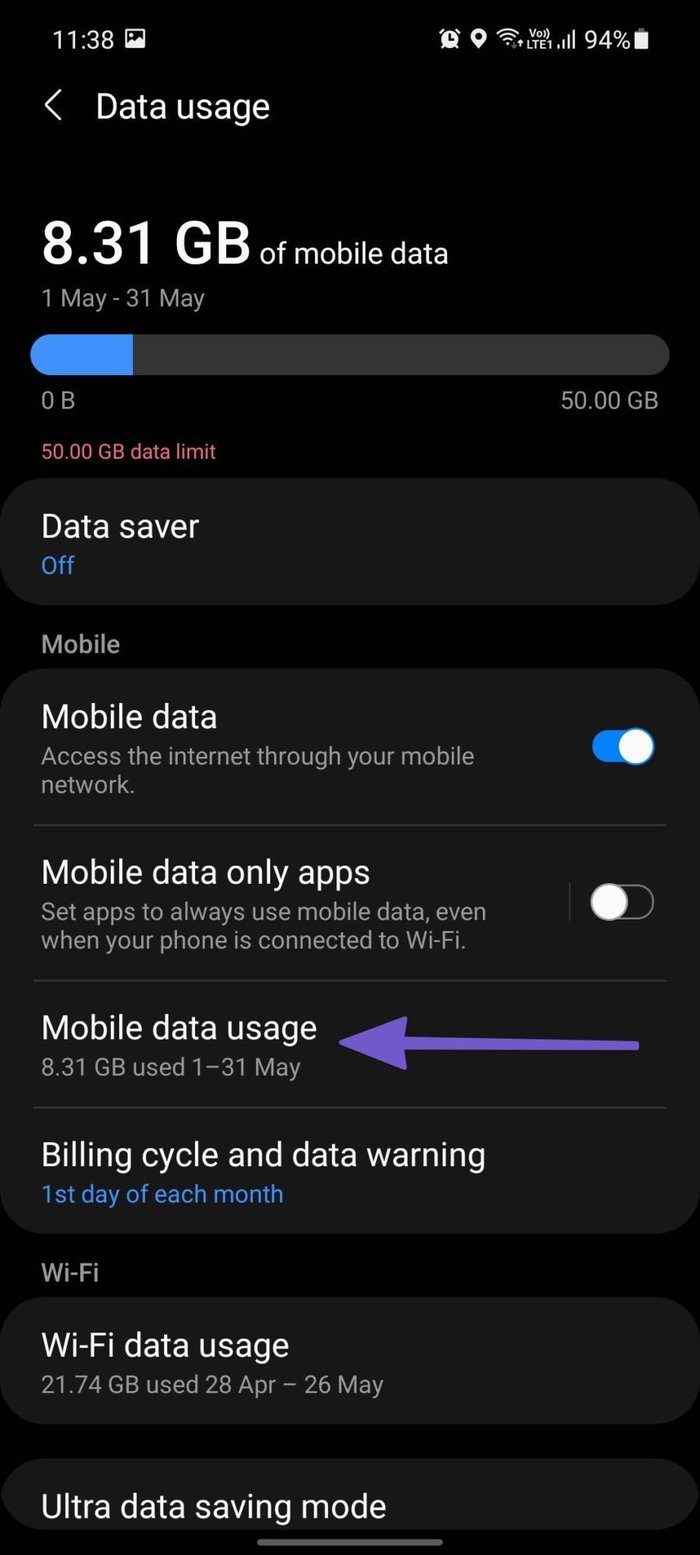
Paso 3: Seleccione Uso de datos móviles y toque el pequeño ícono de Configuración junto al ciclo de facturación.
Paso 4: Toque Límite de datos y establezca el uso de datos en un número más alto para que el sistema operativo no lo apague automáticamente.
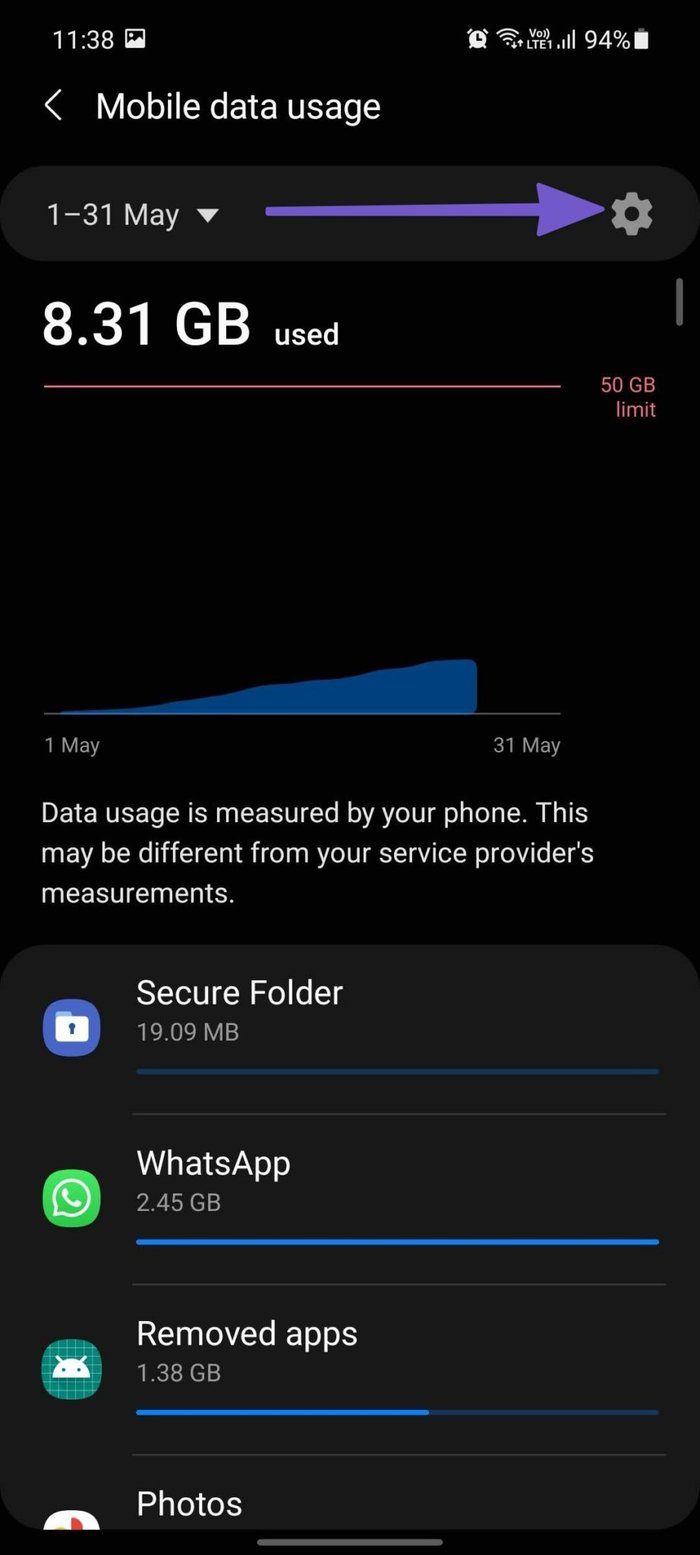
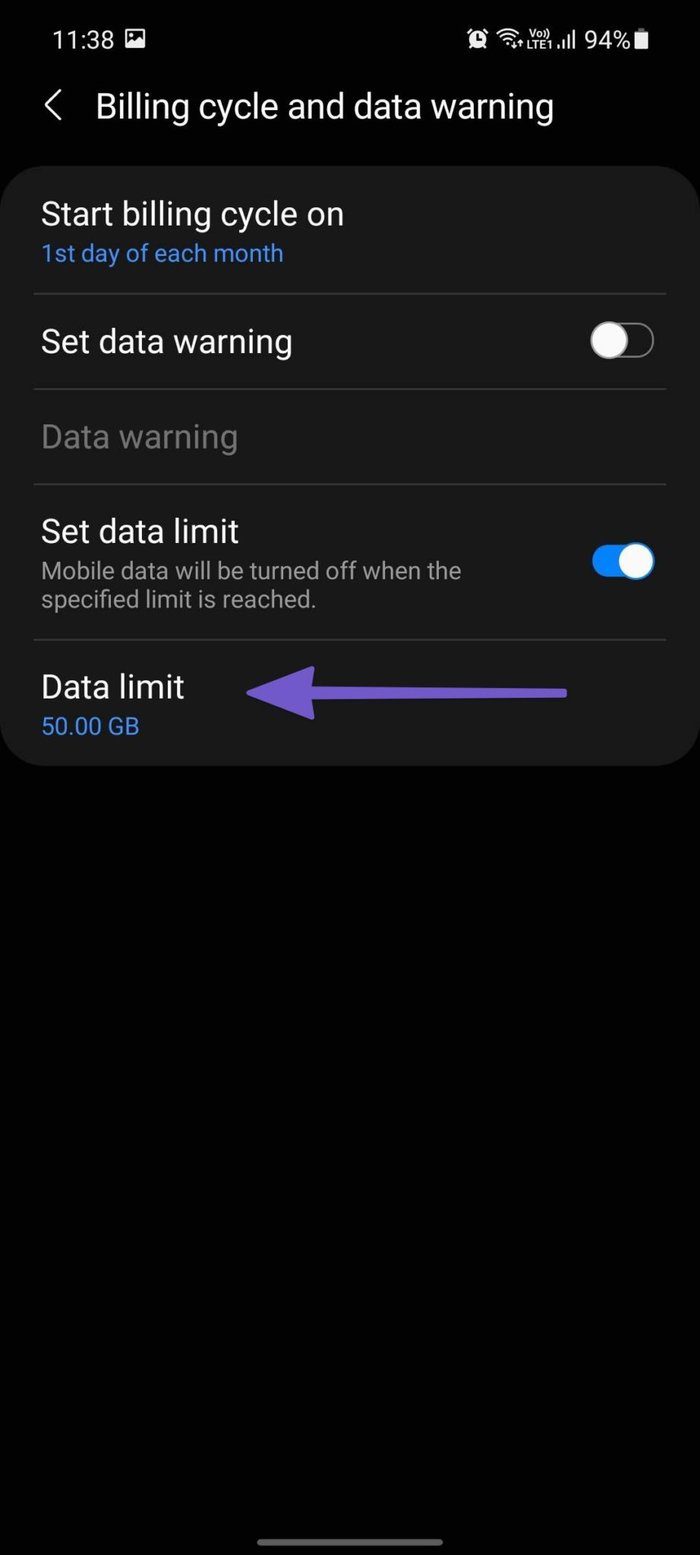
7. Cambiar a otra banda Wi-Fi
La mayoría de los teléfonos nuevos admiten bandas Wi-Fi de 2,4 GHz y 5,0 GHz. Este no es el caso de algunos teléfonos Android más antiguos.
Lee También Cómo crear una lista de reproducción de videos en Facebook en iPhone y Android
Cómo crear una lista de reproducción de videos en Facebook en iPhone y AndroidEl dispositivo receptor solo puede admitir la banda de 2,4 GHz. En este caso, si ha configurado la banda de 5,0 GHz en el teléfono principal, el dispositivo receptor no podrá recogerlo. Además, no verá un par de dispositivos exitoso. Siga los pasos a continuación para cambiar la banda Wi-Fi en el teléfono Android.
Paso 1: Abra la aplicación Configuración en su teléfono Android.
2do paso: Vaya a Red e Internet > Punto de acceso y Anclaje a red > menú Punto de acceso Wi-Fi.
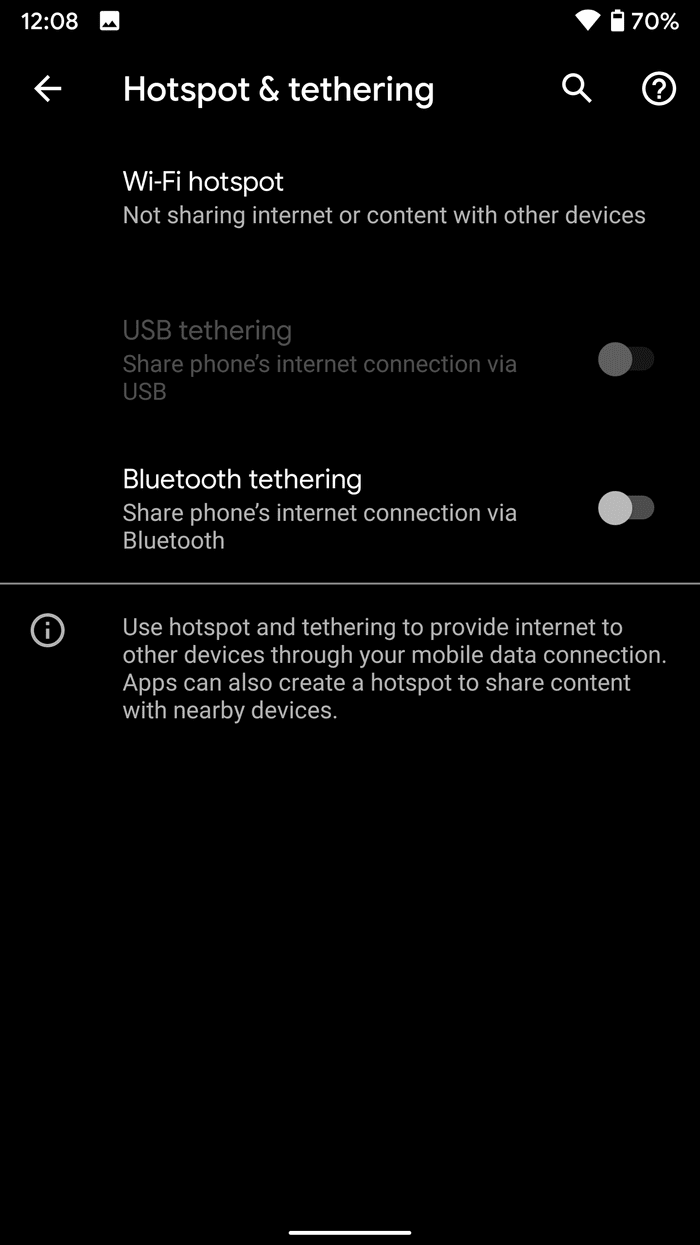

Paso 3: Vaya a Avanzado > Banda AP y seleccione 2,4 GHz.
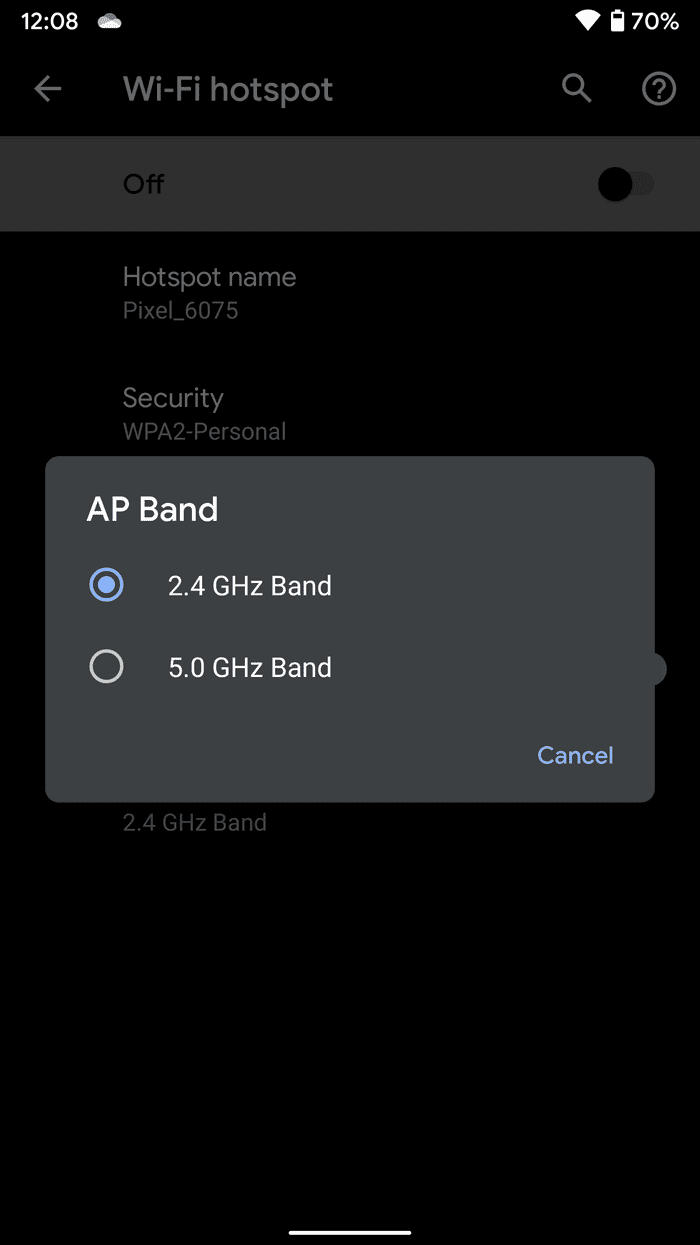
Ahora intente conectar el otro dispositivo al punto de acceso móvil de Android nuevamente.
Empezar a usar Internet de nuevo
Hotspot que no funciona en su dispositivo Android puede interrumpir su flujo de trabajo. También puede conducir a horas improductivas. Siga los pasos anteriores y solucione el problema del punto de acceso que no funciona en el teléfono Android. ¿Qué truco te funcionó? Sonido apagado en la sección de comentarios a continuación.
Lee También Cómo restaurar las pestañas de Google Chrome después de reiniciar
Cómo restaurar las pestañas de Google Chrome después de reiniciarPróximo : ¿Se enfrenta a un error de detención de la interfaz de usuario del sistema en Android? Lea el mensaje a continuación para averiguar cómo solucionar el problema.
Si quieres conocer otros artículos parecidos a Las 7 mejores formas de arreglar el punto de acceso móvil de Android que no funciona puedes visitar la categoría Informática.

TE PUEDE INTERESAR